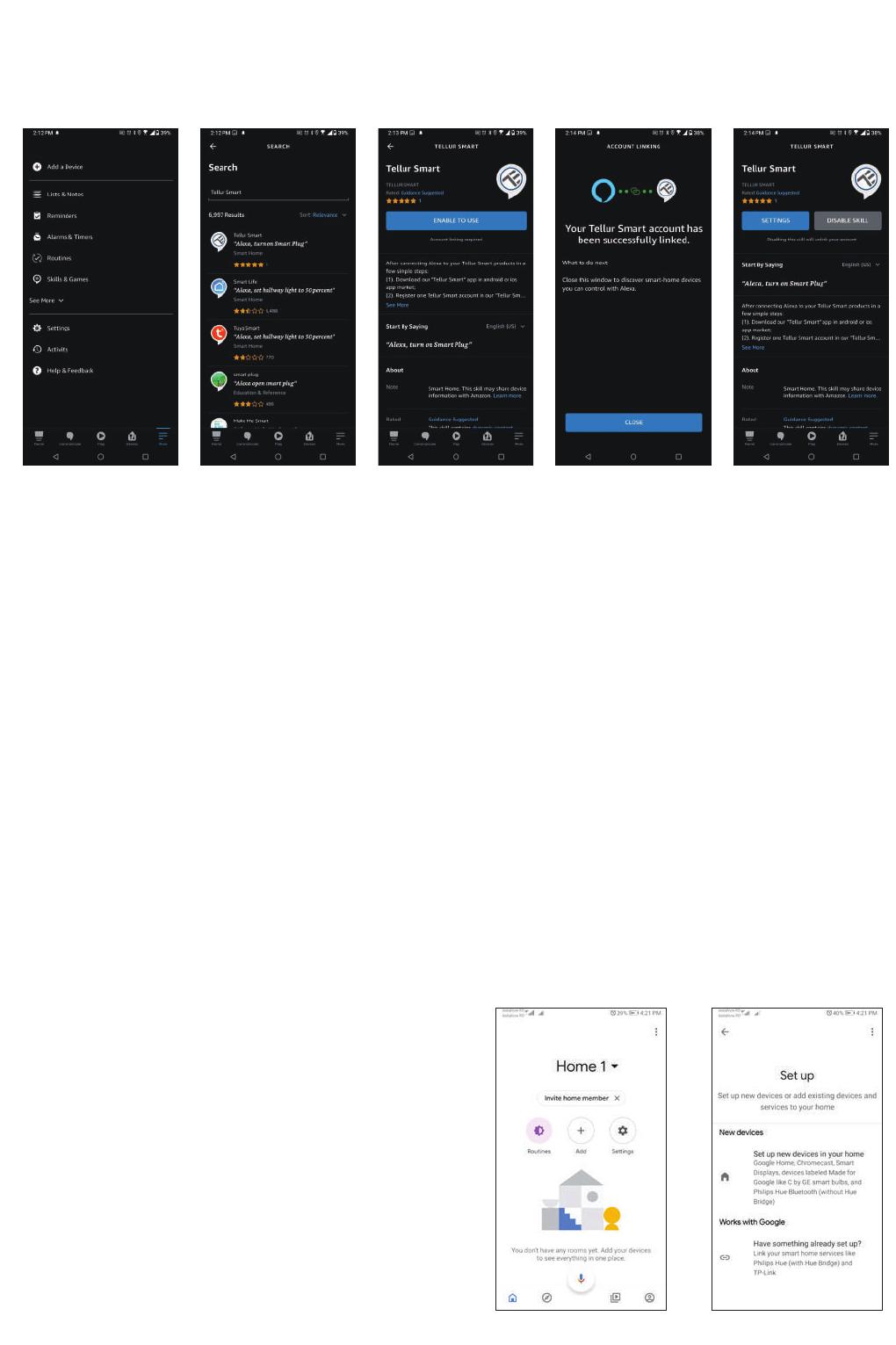
Um Ihre Smart-Geräte über Alexa zu steuern, verwenden Sie einfache und prägnante
Sprachbefehle. Hier
ist ein Beispiel für die Schlafzimmerbeleuchtung:
"Alexa, schalte das Licht im Schlafzimmer aus"
"Alexa, schalte das Licht im Schlafzimmer ein".
"Alexa, dimme das Licht im Schlafzimmer".
"Alexa, Licht im Schlafzimmer auf Rot stellen".
8. Google Home-Integration
Bevor Sie Google Home zur Steuerung Ihrer Geräte verwenden, müssen Sie sicherstellen,
dass Sie die folgenden Bedingungen erfüllen:
Sie haben ein Google Home-Gerät oder ein Android-Gerät mit Google Assistant.
Sie haben die neueste Version der Google Home-App.
Sie verfügen über die neueste Version der Google-App (nur Android).
-Die Anzeigesprache des Geräts ist auf Englisch US eingestellt.
Sie haben die Tellur Smart-App und ein entsprechendes Konto.
Fügen Sie Geräte in der Tellur Smart-App hinzu (siehe Anleitung der App) - Sie können
diesen Teil überspringen, wenn Sie bereits einige Geräte zu Ihrem Tellur Smart-Konto
hinzugefügt haben. Stellen Sie sicher, dass die Namen Ihrer Geräte leicht zu erkennen sind.
Verbinde dein Konto:
1.Gehen Sie zur Homeseite von Google und
drücken Sie "+".
5. Das Hinzufügen eines Geräts fehlgeschlagen ist?
1. Vergewissern Sie sich, dass das Gerät eingeschaltet ist.
2. Überprüfen Sie die WiFi-Verbindung Ihres Telefons.
3. Prüfen Sie, ob sich das Gerät im Pairing-Modus befindet.
Setzen Sie Ihr Smart-Gerät zurück, um den Pairing-Modus zu aktivieren. Bitte lesen Sie
den Abschnitt "Gerät zurücksetzen". Abschnitt.
4. Überprüfen Sie den Router oder ähnliches:
Wenn Sie einen Dual-Band-Router verwenden, wählen Sie das 2,4-GHz-Netz, um das Gerät
hinzuzufügen. Sie müssen auch die Broadcasting-Funktion des Routers aktivieren. Stellen
Sie die Verschlüsselungsmethode auf WPA2-PSK und Autorisierungstyp als AES oder
stellen Sie beides auf "auto".
5. Prüfen Sie, ob das WiFi-Signal stark genug ist.
Um ein starkes Signal zu erhalten, halten Sie den Router und das Smart-Gerät so nah wie
möglich beieinander.
6. Der Drahtlosmodus sollte 802.11.b/g/n sein.
7. Vergewissern Sie sich, dass Sie die maximale Anzahl der registrierten Geräte, die von der
App der App unterstützt wird (150).
8. Prüfen Sie, ob die MAC-Filterfunktion des Routers aktiviert ist. Wenn ja, entfernen Sie
das Gerät aus der Filterliste und stellen Sie sicher, dass der Router die Verbindung des
Geräts nicht verhindert.
9. Stellen Sie sicher, dass das in der App eingegebene WiFi-Passwort korrekt ist.
6. Wie setzt man das Gerät zurück?
Reset-Verfahren für Beleuchtungsgeräte -> Schalten Sie zunächst das Licht aus.
Schalten Sie das Licht in folgenden Schritten ein: ein-aus-ein-aus-ein (das Zeitintervall
zwischen den Schaltvorgängen sollte nicht mehr als 10 Sekunden betragen).
Wenn die Lichter blinken, ist das Gerät wurde erfolgreich zurückgesetzt. Wenn das Licht
nicht blinkt, wiederholen Sie die Schritte oben.
Wenn die Lichter blinken schnell (4 mal/Sekunde), befindet sich das Gerät im EZ Modus.
Wenn die Lichter blinken langsam (2 Mal/3 Sekunden), befindet sich das Gerät im AP Modus.
Im EZ-Modus, wiederholen Sie die Schritte bis die Leuchte zu blinken beginnt langsam blinkt,
anzeigt, dass die Gerät in den AP-Modus (und umgekehrt umgekehrt).
EZ und AP Verbindung Modi:
Smart Geräte können verbunden werden manuell über zwei Modi:
EZ ist der einfachste Weg zum Verbindung und Aktivierung eines intelligenten Gerät. Sie
müssen unter haben das Gerät, aktive drahtloses Netzwerk durch mit Anmeldung Passwort
und Tellur Smart APP installiert auf einem Smartphone / Tablet.
AP-Modus kann verwendet werden um konfigurieren und Aktivieren eines intelligenten Gerät
zunächst mit dem Smartphone / Tablet und später mit dem Wi-Fi Netzwerk.
Wie kann ich ein Gerät im EZ-Modus hinzufügen?
1. Vergewissern Sie sich, dass die LED-Anzeige/Licht schnell blinkt.
2. Stellen Sie sicher, dass das Telefon mit WiFi verbunden ist.
3. Tippen Sie auf "Gerät hinzufügen" in der Tellur Smart App und geben Sie das Passwort des
WiFi-Netzwerks ein.
4. Wählen Sie in der Geräteliste das Gerät, das Sie koppeln möchten, und fügen Sie es hinzu.
Wie kann ich ein Gerät im AP-Modus hinzufügen?
1. Vergewissern Sie sich, dass die LED-Anzeige/Licht langsam blinkt.
2. Tippen Sie auf "Gerät hinzufügen" in der Tellur Smart-App und wählen Sie "AP-Modus" in
der oberen rechten Ecke. Verbinden Sie sich zuerst mit dem Hotspot des Geräts und fahren
Sie dann fort, es mit dem WiFi-Netzwerk zu verbinden.
3. Tippen Sie auf "Weiter", um das Gerät hinzuzufügen.
Kann ich das Gerät über das 2G/3G/4G-Netzwerk steuern?
Wenn Sie das Gerät zum ersten Mal hinzufügen, müssen das Gerät und das Telefon mit dem-
selben WiFi-Netzwerk verbunden sein. demselben WiFi-Netzwerk verbunden sein. Sobald
das Gerät erfolgreich mit der Tellur Smart-App gekoppelt wurde, können Sie es über
2G/3G/4G-Netzwerke fernbedienen.
Wie kann ich mein Gerät mit meiner Familie teilen?
Öffnen Sie die Tellur Smart-App, gehen Sie zu "Profil" -> "Gerätefreigabe" -> "Gesendete
Freigabe", tippen Sie auf "Freigabe hinzufügen" und teilen Sie das Gerät mit der hinzuge-
fügten Familie Mitgliedern.
Hinweis - Benutzer müssen installieren die Tellur Smart App auf ihrem Gerät um zu sehen
freigegebene Geräte zu sehen.
Wie kann ich die Geräte die von anderen anderen?
Öffnen Sie die App, gehen Sie zu "Profil" > "Gerätefreigabe" > "Freigaben Empfangen", dann
Sie finden Sie die Geräte die von anderen Benutzer. Um Löschen eines freigegebenen Gerät
zu löschen, wischen Sie nach links.
7. Alexa-Integration
1. Gehen Sie in der Alexa-App zum Menü Home.
2. Wählen Sie "Skills" / "Skills & Spiele".
3. Geben Sie Tellur Smart in die Suchleiste ein.
4. Wählen Sie Tellur Smart und klicken Sie auf "Aktivieren", um Tellur Smart zu aktivieren.
5. Geben Sie Ihr Tellur Smart-Konto und Passwort ein. Jetzt haben Sie die Integration mit
Alexa abgeschlossen.
Die Tellur Smart-App ist nun mit Alexa kompatibel und Sie können die in Tellur Smart
hinzugefügten Geräte per Sprache steuern. Tellur Smart.
Denken Sie daran - wenn Sie Ihre Smart-Geräte umbenennen, verwenden Sie einen
einfachen Namen, den Alexa erkennen kann.






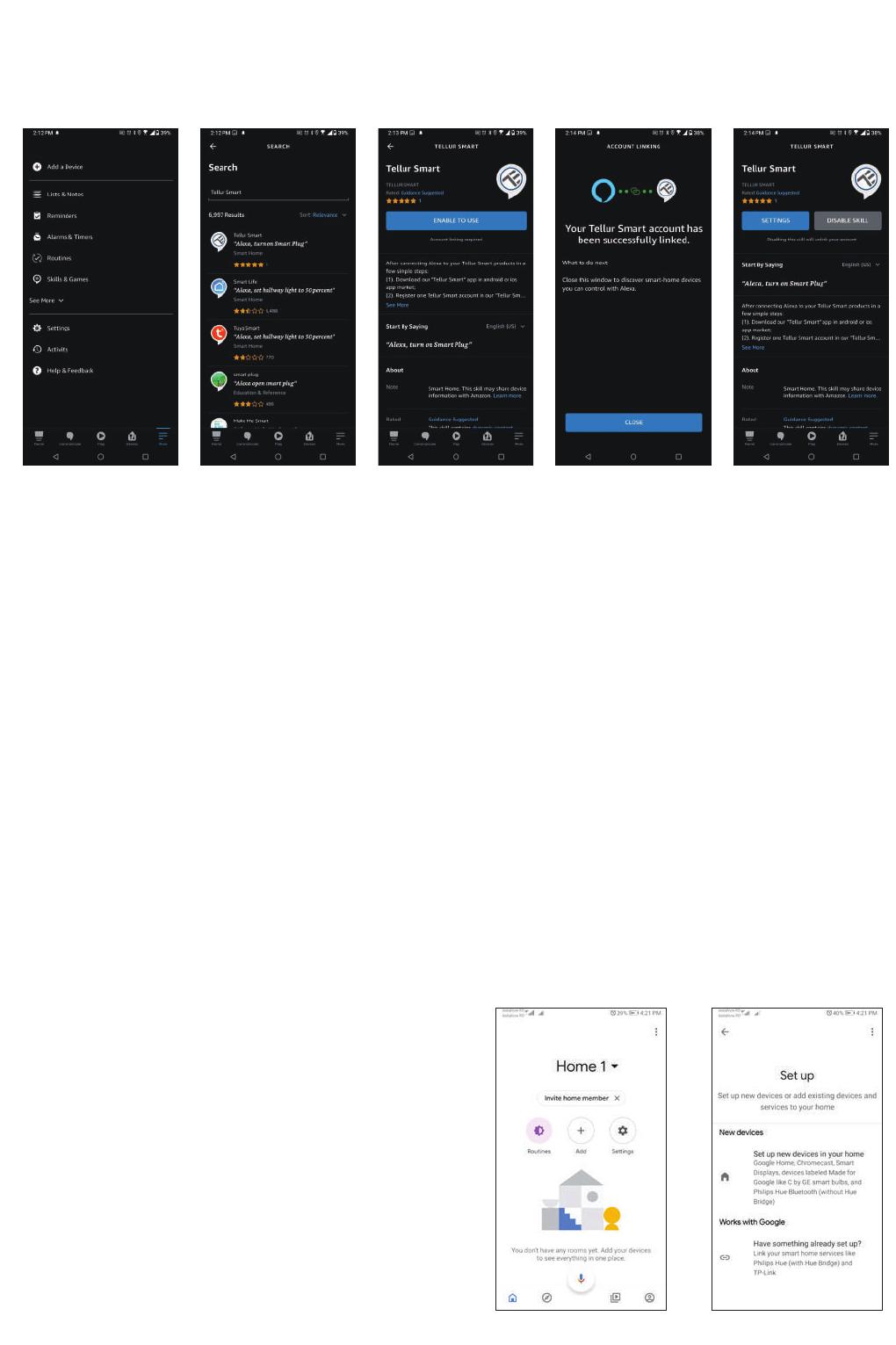


 hombli HBHP-0209 Smart IR Panel Heater Kasutusjuhend
hombli HBHP-0209 Smart IR Panel Heater Kasutusjuhend